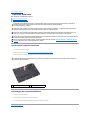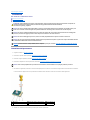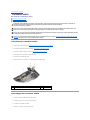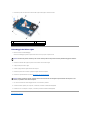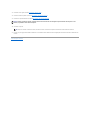Dell™StudioXPS™1340Manualediservizio
N.B., Avvisi e Attenzione
Le informazioni contenute nel presente documento sono soggette a modifiche senza preavviso.
©2008DellInc.Tuttiidirittiriservati.
Èseveramentevietatalariproduzione,conqualsiasistrumento,senzal'autorizzazionescrittadiDellInc.
Marchi utilizzati in questo documento: Dell, XPS e il logo DELL sono marchi di Dell Inc.; BluetoothèunmarchioregistratodiBluetoothSIG,Inc.evieneutilizzatodaDellsulicenza.
Microsoft, Windows, Windows Vista e il logo del pulsante Start di Windows Vista sono marchi o marchi registrati di Microsoft Corporation negli Stati Uniti e/o in altri Paesi.
Altri marchi e nomi commerciali possono essere utilizzati in questo documento sia in riferimento alle aziende che rivendicano il marchio e i nomi che ai prodotti stessi. Dell Inc.
negaqualsiasipartecipazionediproprietàrelativaamarchienomicommercialidiversidaquellidisuaproprietà.
Modello PP17S
Dicembre 2008 Rev. A00
Operazioni preliminari
Coperchio della base
Batteria pulsante
Disco rigido
Memoria
Cappucci posteriori
Dissipatore di calore del processore
Processore
Mini-Card senza fili
Palm rest
Tastiera
Schermo
Unitàottica
Scheda delle spie di stato
Scheda di sistema
Connettore eSATA
Connettore dell'adattatore c.a.
Gruppo del dispositivo di chiusura della batteria
Aggiornamento del BIOS
N.B. Un N.B. indica informazioni importanti che contribuiscono a migliorare l'utilizzo del computer.
AVVISO: Un AVVISO indica un danno potenziale all'hardware o perdita di dati e spiega come evitare il problema.
ATTENZIONE: Un messaggio di ATTENZIONE indica un rischio di danni materiali, lesioni personali o morte.

Torna alla pagina Sommario
Coperchio della base
Dell™StudioXPS™1340Manualediservizio
Rimozione del coperchio della base
Rimontaggio del coperchio della base
Rimozione del coperchio della base
1. Accertarsi che il computer sia spento.
2. Rimuovere la batteria (consultare Interventi preliminari sui componenti interni del computer).
3. Allentare le dieci viti di fissaggio sul coperchio della base e sollevare il coperchio dal computer.
Rimontaggio del coperchio della base
1. Rimontare il coperchio della base.
2. Serrare le dieci viti di fissaggio sul coperchio della base.
3. Far scorrere la batteria nel relativo alloggiamento fino a farla scattare in posizione.
Torna alla pagina Sommario
ATTENZIONE: Prima di effettuare interventi sui componenti interni, leggere le informazioni sulla sicurezza fornite assieme al computer. Per
ulterioriinformazionisulleprotezioniottimali,consultarel'homepagesullaconformitànormativaall'indirizzo
www.dell.com/regulatory_compliance.
ATTENZIONE: Prima di eseguire le procedure seguenti, spegnere il computer, scollegare l'adattatore c.a. dalla presa elettrica e dal computer,
scollegare il modem dalla presa a muro e dal computer e rimuovere tutti i cavi esterni del computer.
AVVISO: Perevitareeventualiscaricheelettrostatiche,scaricareaterral'elettricitàstaticadelcorpoutilizzandounafascettadapolsoperla
messaaterraotoccandoaintervalliregolariunasuperficiemetallicanonverniciata(qualeunconnettoresulretrodelcomputer).
AVVISO: Solo un tecnico di assistenza qualificato dovrebbe eseguire le riparazioni del computer. La garanzia non copre eventuali danni derivanti
damanutenzioneeffettuatadatecnicinonautorizzatidaDell™.
AVVISO: Per evitare danni alla scheda di sistema, rimuovere la batteria principale (consultare Interventi preliminari sui componenti interni del
computer) prima di intervenire sui componenti interni del computer.
ATTENZIONE: Nontoccareildissipatoredicaloredelprocessore.Ènecessariocheicomponentidelprocessorevenganorimossisoltantodal
personale di supporto qualificato.
1
coperchio della batteria
2
viti di fissaggio (10)


Torna alla pagina Sommario
Gruppo del dispositivo di chiusura della batteria
Dell™StudioXPS™1340Manualediservizio
Rimozione del gruppo del dispositivo di chiusura della batteria
Rimontaggio del gruppo dispositivo di chiusura della batteria
Rimozione del gruppo del dispositivo di chiusura della batteria
1. Attenersi alle istruzioni descritte in Interventi preliminari sui componenti interni del computer.
2. Rimuovere la scheda di sistema (consultare Rimozione della scheda di sistema).
3. Rimuovereinastriinmylardaentrambeleestremitàdelgruppodeldispositivodichiusuradellabatteria.
4. Premerelaclipdelbloccoascattodellabatteriaperrimuovereilbloccoascattodellabatteria.
5. Rimuovere la molla dal gancio che la mantiene in posizione.
6. Sollevare ed estrarre il gruppo dalla base del computer.
Rimontaggio del gruppo dispositivo di chiusura della batteria
1. Collocare il gruppo del dispositivo di chiusura della batteria nel canale della base del computer.
2. Spingere il clip del blocco a scatto della batteria nella base del computer.
ATTENZIONE: Prima di effettuare interventi sui componenti interni, leggere le informazioni sulla sicurezza fornite assieme al computer. Per
ulterioriinformazionisulleprotezioniottimali,consultarel'homepagesullaconformitànormativaall'indirizzo
www.dell.com/regulatory_compliance.
AVVISO: Perevitareeventualiscaricheelettrostatiche,scaricareaterral'elettricitàstaticadelcorpoutilizzandounafascettadapolsoperla
messaaterraotoccandoaintervalliregolariunasuperficiemetallicanonverniciata(qualeilretrodelcomputer).
AVVISO: Solo un tecnico di assistenza qualificato dovrebbe eseguire le riparazioni del computer. La garanzia non copre eventuali danni derivanti
damanutenzioneeffettuatadatecnicinonautorizzatidaDell™.
AVVISO: Per evitare danni alla scheda di sistema, rimuovere la batteria principale (consultare Interventi preliminari sui componenti interni del
computer) prima di intervenire sui componenti interni del computer.
N.B. Inastriinmylarsonofragili.Rimuoverliconattenzione.Èpossibileriutilizzareinastriquandosirimontailgruppodeldispositivodichiusuradella
batteria.
1
gruppo del dispositivo di chiusura della batteria
2
clip del blocco a scatto della batteria
3
nastro in mylar di destra
4
molla
5
nastro in mylar di sinistra

3. Utilizzando un piccolo cacciavite, posizionare la molla sul gancio sulla base del computer.
4. Rimontare i nastri in mylar.
Accertarsicheildispositivoappenainstallatosispostifacilmenteeliberamentequandovienepremutoerilasciato.
5. Seguire le istruzioni in Rimontaggio della scheda di sistema.
Torna alla pagina Sommario
AVVISO: Prima di accendere il computer, rimontare tutte le viti e assicurarsi che non rimangano viti sparse all'interno del computer. In caso
contrario, si potrebbero causare danni al computer.

Torna alla pagina Sommario
Operazioni preliminari
Dell™StudioXPS™1340Manualediservizio
Strumenti consigliati
Spegnimento del computer
Interventi preliminari sui componenti interni del computer
Lapresentesezioneillustraleprocedureperlarimozioneel'installazionedeicomponentinelcomputer.Salvoaltresìindicato,ogniprocedurapresumeche
esistano le seguenti condizioni:
l L'utente ha eseguito la procedura descritta in Spegnimento del computer e Interventi preliminari sui componenti interni del computer.
l Siano state lette le informazioni sulla sicurezza fornite con il computer.
l Uncomponentepuòesseresostituitoo,seacquistatoseparatamente,installatoeseguendolaproceduradirimozioneinordineinverso.
Strumenti consigliati
Perl'esecuzionedelleprocedureriportatenelpresentedocumento,èpossibilechesianecessarioutilizzareiseguentistrumenti:
l Giravite a croce
l Strumento per l'estrazione del processore
l Cacciavite a punta piatta piccolo
l Cacciavite Torx T5
l CD per l'aggiornamento del BIOS
Spegnimento del computer
1. Salvare e chiudere tutti i file e uscire da tutti i programmi aperti.
2. In Microsoft
®
Windows Vista
®
, fare clic su Start , fare clic sulla freccia e quindi su Arresto.
Il computer si spegne al termine del processo di arresto del sistema operativo.
3. Assicurarsi che il computer e le eventuali periferiche collegate siano spente. Se il computer e le periferiche collegate non si sono spenti automaticamente
durante l'arresto del sistema operativo, premere e tenere premuto il pulsante di alimentazione per 8-10 secondi fino al totale spegnimento del
computer.
Interventi preliminari sui componenti interni del computer
Per proteggere il computer da eventuali danni e per la sicurezza personale, attenersi alle indicazioni sulla sicurezza riportate di seguito.
AVVISO: Per evitare di perdere i dati, salvare e chiudere tutti i file aperti e uscire da tutti i programmi aperti prima di spegnere il computer.
ATTENZIONE: Prima di effettuare interventi sui componenti interni, leggere le informazioni sulla sicurezza fornite assieme al computer. Per
ulterioriinformazionisulleprotezioniottimali,consultarel'homepagesullaconformitànormativaall'indirizzo
www.dell.com/regulatory_compliance.
AVVISO: Maneggiareconcuracomponentieschede.Nontoccareicomponentioicontattidelleschede.Tenerelaschedaperisuoibordi.
Maneggiare un componente, ad esempio un processore, dai bordi, non dai piedini.
AVVISO: Solo un tecnico di assistenza qualificato dovrebbe eseguire le riparazioni del computer. Danni dovuti a riparazioni non autorizzate da
Dell non sono coperte dalla garanzia.
AVVISO: Quando si scollega un cavo, tirare il connettore o la linguetta di estrazione, non il cavo stesso. Alcuni cavi sono dotati di connettore con
linguette di blocco. Per scollegare questo tipo di cavo, premere sulle linguette di blocco prima di scollegare il cavo. Quando si estrae un
connettore, tenerlo allineato per evitare che i piedini si pieghino. Inoltre, prima di collegare un cavo, accertarsi che entrambi i connettori siano
allineati e orientati in modo corretto.
AVVISO: Per evitare di danneggiare il computer, eseguire la seguente procedura prima di cominciare ad intervenire sui componenti interni del
computer.

1. Assicurarsi che la superficie di lavoro sia piana e pulita per prevenire eventuali graffi al coperchio del computer.
2. Spegnere il computer (consultare Spegnimento del computer).
3. Scollegare tutti i cavi telefonici o di rete dal computer.
4. Premere ed estrarre le schede installate dallo slot ExpressCard e dal lettore di schede di memoria 8-in-1.
5. Scollegare il computer e tutte le periferiche collegate dalle rispettive prese elettriche.
6. Capovolgere il computer.
7. Fare scorrere lateralmente la chiusura a scatto della batteria.
8. Estrarre la batteria dal relativo alloggiamento.
9. Premere il pulsante di alimentazione per mettere a terra la scheda di sistema.
Torna alla pagina Sommario
AVVISO: Perscollegareuncavodirete,scollegarloprimadalcomputeresuccessivamentedallaperifericadirete.
AVVISO: Per evitare danni alla scheda di sistema, rimuovere la batteria dal relativo alloggiamento prima di eseguire interventi sul computer.
AVVISO: Per evitare di danneggiare il computer, utilizzare soltanto la batteria progettata per questo specifico computer della Dell. Non utilizzare
batterie progettate per altri computer Dell.
1
batteria
2
chiusura a scatto della batteria

Torna alla pagina Sommario
Aggiornamento del BIOS
Dell™StudioXPS™1340Manualediservizio
Aggiornamento del BIOS da un CD
Aggiornamento del BIOS dal disco rigido
Se con la nuova scheda di sistema viene fornito un CD per l'aggiornamento del BIOS, eseguire l'aggiornamento dal CD. Se non si dispone di un CD per
l'aggiornamento del BIOS, ripristinare il BIOS dal disco rigido.
Aggiornamento del BIOS da un CD
1. Accertarsi che l'adattatore c.a. sia collegato e che la batteria principale sia installata correttamente.
2. Inserire il CD per l'aggiornamento del BIOS e riavviare il computer.
Attenersi alle istruzioni visualizzate sullo schermo. Il computer continua l'avvio e aggiorna il BIOS. Al termine dell'aggiornamento, il computer si riavvia
automaticamente.
3. Premere <F2> durante il POST per accedere al programma di installazione di sistema.
4. Selezionare il menu Exit (Esci).
5. Selezionare Load Setup Defaults (Carica valore predefinito installazione) per ripristinare i valori predefiniti.
6. RimuovereilCDperl'aggiornamentoBIOSdall'unità.
7. Selezionare Exit Saving Changes (Esci e salva modifiche) per salvare le modifiche alla configurazione.
8. Una volta completato l'aggiornamento del BIOS, il computer si riavvia automaticamente.
Aggiornamento del BIOS dal disco rigido
1. Accertarsi che l'adattatore c.a. sia collegato, che la batteria principale sia installata correttamente e che sia collegato un cavo di rete.
2. Accendere il computer.
3. Sul sito support.dell.comindividuareilfilediaggiornamentodelBIOSpiùrecenteperilcomputerinuso.
4. Fare clic su Download Now (Scarica ora) per scaricare il file.
5. Se viene visualizzata la finestra Export Compliance Disclaimer (Dichiarazionedinonresponsabilitàrelativaallaconformitàdelleesportazioni),fareclic
su Yes, I Accept this Agreement(Sì,accettoilcontratto).
Viene visualizzata la finestra File Download (Download del file).
6. Fare clic su Save this program to disk (Salva l'applicazione su disco), quindi fare clic su OK.
Viene visualizzata la finestra Save In (Salva in).
7. FareclicsullafrecciaGIÙpervisualizzareilmenuSave In (Salva in), selezionare Desktop, quindi fare clic su Save (Salva).
Il file viene scaricato sul desktop.
8. Fare clic su Close (Chiudi) quando si visualizza la finestra Download Complete (Download completato).
L'icona del file appare sul desktop e ha lo stesso titolo del file scaricato per l'aggiornamento del BIOS.
9. Fare doppio clic sull'icona del file sul desktop e attenersi alle istruzioni visualizzate.
N.B. Se per ripristinare il BIOS si utilizza un CD per l'aggiornamento del BIOS, configurare il computer per l'avvio da CD prima di inserire il CD.

Torna alla pagina Sommario
Batteria pulsante
Dell™StudioXPS™1340Manualediservizio
Rimozione della batteria pulsante
Rimontaggio della batteria pulsante
Rimozione della batteria pulsante
1. Seguire le istruzioni in Operazioni preliminari.
2. Rimuovere il coperchio di base (consultare Rimozione del coperchio della base).
3. Scollegare il cavo della batteria pulsante dal connettore della scheda di sistema.
4. Sollevare ed estrarre la batteria pulsante dalla base del computer.
Rimontaggio della batteria pulsante
1. Rimuovere la batteria pulsante.
2. Collegare il cavo della batteria pulsante al connettore della scheda di sistema.
3. Rimontare il coperchio della base (consultare Rimontaggio del coperchio della base).
4. Far scorrere la batteria nel relativo alloggiamento fino a farla scattare in posizione.
Torna alla pagina Sommario
ATTENZIONE: Prima di effettuare interventi sui componenti interni, leggere le informazioni sulla sicurezza fornite assieme al computer. Per
ulterioriinformazionisulleprotezioniottimali,consultarel'homepagesullaconformitànormativaall'indirizzo
www.dell.com/regulatory_compliance.
AVVISO: Perevitareeventualiscaricheelettrostatiche,scaricareaterral'elettricitàstaticadelcorpoutilizzandounafascettadapolsoperla
messa a terra o toccando a intervalli regolari una superficie metallica non verniciata (quale un connettore sul retro del computer).
AVVISO: Solo un tecnico di assistenza qualificato dovrebbe eseguire le riparazioni del computer. La garanzia non copre eventuali danni derivanti
damanutenzioneeffettuatadatecnicinonautorizzatidaDell™.
AVVISO: Per evitare danni alla scheda di sistema, rimuovere la batteria principale (consultare Interventi preliminari sui componenti interni del
computer) prima di intervenire sui componenti interni del computer.
1
connettore del cavo della batteria pulsante
2
batteria a bottone

Torna alla pagina Sommario
Processore
Dell™StudioXPS™1340Manualediservizio
Rimozione del processore
Installazione del processore
Rimozione del processore
1. Seguire le istruzioni in Operazioni preliminari.
2. Rimuovere il coperchio di base (consultare Rimozione del coperchio della base).
3. Rimuovere i cappucci posteriori (consultare Rimozione dei cappucci posteriori).
4. Rimuovere il dissipatore di calore del processore (consultare Rimozione del dissipatore di calore del processore).
5. PerallentareilsupportoZIF,utilizzareuncacciavitealamapiattapiccoloeruotarelaviteeccentricadelsupportoZIFinsensoantiorariofinoall'arresto.
La vite eccentrica del supporto ZIF fissa il processore alla scheda di sistema. Notare la freccia sulla vite eccentrica dello supporto ZIF.
6. Utilizzare uno strumento di estrazione del processore per rimuovere il processore.
ATTENZIONE: Prima di effettuare interventi sui componenti interni, leggere le informazioni sulla sicurezza fornite assieme al computer. Per
ulterioriinformazionisulleprotezioniottimali,consultarel'homepagesullaconformitànormativaall'indirizzo
www.dell.com/regulatory_compliance.
AVVISO: Perevitareeventualiscaricheelettrostatiche,scaricareaterral'elettricitàstaticadelcorpoutilizzandounafascettadapolsoperla
messaaterraotoccandoaintervalliregolariunasuperficiemetallicanonverniciata(qualeunconnettoresulretrodelcomputer).
AVVISO: Per evitare il contatto intermittente tra la vite eccentrica del supporto ZIF e il processore durante la rimozione o il rimontaggio del
processore, esercitare una leggera pressione al centro del processore mentre si ruota la vite eccentrica.
AVVISO: Per evitare di danneggiare il processore, tenere il cacciavite perpendicolarmente al processore mentre si ruota la vite.
AVVISO: Solo un tecnico di assistenza qualificato dovrebbe eseguire le riparazioni del computer. La garanzia non copre eventuali danni derivanti
damanutenzioneeffettuatadatecnicinonautorizzatidaDell™.
AVVISO: Per evitare danni alla scheda di sistema, rimuovere la batteria principale (consultare Interventi preliminari sui componenti interni del
computer) prima di intervenire sui componenti interni del computer.
AVVISO: Tirare in modo perpendicolare il processore durante la rimozione. Prestare attenzione a non piegare i piedini sul processore.
1
processore
2
angolo del piedino 1 del processore
3
zoccolo della ZIF
4
vite eccentrica del supporto ZIF

Installazione del processore
1. Allineare l'angolo del processore ad 1 piedino in modo che punti al triangolo sullo zoccolo ZIF e inserire il processore nello zoccolo ZIF.
Quandoilprocessoreècorrettamenteinserito,tuttiequattrogliangolisonoallineatiallastessaaltezza.Seunoopiùangolidelprocessoresonopiùalti
deglialtri,ilprocessorenonèinseritocorrettamente.
2. Serrare il supporto ZIF ruotando in senso orario la vite eccentrica per fissare il processore alla scheda di sistema.
3. Staccareilrivestimentodaicuscinettidiraffreddamentoefaraderireilpadallapartedeldissipatoredicalorechecopreilprocessoreel'unitàdi
elaborazione grafica.
4. Rimontare il dissipatore di calore del processore (consultare Rimontaggio del dissipatore di calore del processore).
5. Rimontare i cappucci posteriori (consultare Rimontaggio dei cappucci posteriori).
6. Rimontare il coperchio della base (consultare Rimontaggio del coperchio della base).
7. Far scorrere la batteria nel relativo alloggiamento fino a farla scattare in posizione.
8. Aggiornare il BIOS con il CD per l'aggiornamento del BIOS (consultare Aggiornamento del BIOS).
Torna alla pagina Sommario
AVVISO: Accertarsi che il blocco dell'eccentrico sia in posizione completamente aperta prima di inserire il processore. L'inserimento corretto del
processore nel supporto ZIF non richiede forza.
AVVISO: Unprocessorenoncorrettamenteinseritopuòcausareuncollegamentointermittenteodannipermanentialprocessoreealsupporto
ZIF.
AVVISO: Per evitare il contatto intermittente tra la vite eccentrica del supporto ZIF e il processore durante la rimozione o il rimontaggio del
processore, esercitare una leggera pressione al centro del processore mentre si ruota la vite eccentrica.
N.B. Se sono stati sostituiti il processore o la scheda di sistema, utilizzare i cuscinetti di raffreddamento forniti nel kit sul dissipatore di calore del
processorepergarantirelaconducibilitàtermica.Nonriutilizzareivecchicuscinettidiraffreddamento.

Torna alla pagina Sommario
Dissipatore di calore del processore
Dell™StudioXPS™1340Manualediservizio
Dissipatore di calore del processore
Dissipatore di calore/ventola termica del processore grafico
Dissipatore di calore del processore
Rimozione del dissipatore di calore del processore
1. Seguire le istruzioni in Operazioni preliminari.
2. Rimuovere il coperchio di base (consultare Rimozione del coperchio della base).
3. Rimuovere i cappucci posteriori (consultare Rimozione dei cappucci posteriori).
4. Allentare le quattro viti di fissaggio che fissano il dissipatore di calore del processore alla scheda di sistema.
5. Estrarre il dissipatore di calore del processore dal computer.
Rimontaggio del dissipatore di calore del processore
1. Posizionare il nuovo cuscinetto di raffreddamento sul dissipatore di calore del processore.
2. Collocare il dissipatore di calore del processore sulla scheda di sistema.
ATTENZIONE: Prima di effettuare interventi sui componenti interni, leggere le informazioni sulla sicurezza fornite assieme al computer. Per
ulterioriinformazionisulleprotezioniottimali,consultarel'homepagesullaconformitànormativaall'indirizzo
www.dell.com/regulatory_compliance.
AVVISO: Perevitareeventualiscaricheelettrostatiche,scaricareaterral'elettricitàstaticadelcorpoutilizzandounafascettadapolsoperla
messaaterraotoccandoaintervalliregolariunasuperficiemetallicanonverniciata(qualeunconnettoresulretrodelcomputer).
AVVISO: Solo un tecnico di assistenza qualificato dovrebbe eseguire le riparazioni del computer. La garanzia non copre eventuali danni derivanti
damanutenzioneeffettuatadatecnicinonautorizzatidaDell™.
AVVISO: Per evitare danni alla scheda di sistema, rimuovere la batteria principale (consultare Interventi preliminari sui componenti interni del
computer) prima di intervenire sui componenti interni del computer.
1
viti di fissaggio (4)
2
dissipatore di calore del processore
N.B. Questa procedura presuppone che sia stata completata la procedura di rimozione del dissipatore di calore del processore.
N.B. Sevienesostituitoildissipatoredicaloredelprocessore,ilcuscinettotermicoverràfissatoalnuovodissipatoredicaloredelprocessore.

3. Serrare le quattro viti di fissaggio che fissano il gruppo dissipatore di calore alla scheda di sistema.
4. Rimontare i cappucci posteriori (consultare Rimontaggio dei cappucci posteriori).
5. Rimontare il coperchio della base (consultare Rimontaggio del coperchio della base).
6. Far scorrere la batteria nel relativo alloggiamento fino a farla scattare in posizione.
Dissipatore di calore/ventola termica del processore grafico
Rimozione del dissipatore di calore/ventola termica del processore grafico
1. Seguire le istruzioni in Operazioni preliminari.
2. Rimuovere il coperchio di base (consultare Rimozione del coperchio della base).
3. Rimuovere i cappucci posteriori (consultare Rimozione dei cappucci posteriori).
4. Rimuovere il dissipatore di calore del processore (consultare Rimozione del dissipatore di calore del processore).
5. Allentare le due viti e rimuovere le altre due viti che fissano il dissipatore di calore/ventola termica del processore grafico alla scheda di sistema.
6. Scollegare il cavo della ventola termica dal connettore della scheda di sistema.
7. Sollevare ed estrarre il dissipatore di calore/ventola termica del processore grafico dal computer.
Rimontaggio del dissipatore di calore/ventola termica del processore grafico
1. Posizionare il nuovo cuscinetto di raffreddamento sul dissipatore di calore/ventola termica del processore grafico.
2. Collocare il dissipatore di calore/ventola termica del processore grafico sulla scheda di sistema.
N.B. Ladisponibilitàdeldissipatoredicaloredelprocessoregraficodipendedallaconfigurazionedelsistema.
N.B. Laproceduradirimozionedellaventolatermicapuòvariareinfunzionedellaconfigurazionedelsistema.
1
cavo della ventola
2
dissipatore di calore del processore grafico
3
ventola termica
4
viti (2)
5
viti di fissaggio (2)
N.B. Questaprocedurapresumechel'utenteabbiagiàrimossoildissipatoredicalore/ventolatermicadelprocessoregrafico.
N.B. Seildissipatoredicaloredelprocessoregraficoèstatosostituito,ilcuscinettotermicoverràfissatoalnuovodissipatoredicaloredelprocessore
grafico. Utilizzare il cuscinetto termico fornito nel kit sul dissipatore di calore del processore e del processore grafico.

3. Serrare le due viti e sostituire le altre due viti che fissano il dissipatore di calore del processore grafico alla scheda di sistema.
4. Collegare il cavo della ventola termica al connettore sulla scheda di sistema.
5. Rimontare il dissipatore di calore del processore (consultare Rimontaggio del dissipatore di calore del processore).
6. Rimontare i cappucci posteriori (consultare Rimontaggio dei cappucci posteriori).
7. Rimontare il coperchio della base (consultare Rimontaggio del coperchio della base).
8. Far scorrere la batteria nel relativo alloggiamento fino a farla scattare in posizione.
Torna alla pagina Sommario

Torna alla pagina Sommario
Schermo
Dell™StudioXPS™1340Manualediservizio
Rimozione del gruppo dello schermo
Sostituzione del gruppo schermo
Rimozione del gruppo dello schermo
1. Seguire le procedure descritte in Operazioni preliminari.
2. Rimuovere il palm rest (consultare Rimozione del palm rest).
3. Rimuoverel'unitàottica(consultareRimozionedell'unitàottica).
4. Annotare l'instradamento dei cavi e inserire con cura i cavi delle antenne delle schede miniaturizzate attraverso le rispettive guide di instradamento.
5. Estrarre i cavi della Mini-Card dalla scheda di sistema in modo che siano separati dalla base del computer.
6. Prendere nota del percorso del cavo dello schermo, del cavo della spia di alimentazione e del cavo della videocamera.
7. Rimuovere la vite del cavo di messa a terra dello schermo che fissa il cavo di messa a terra alla scheda di sistema.
ATTENZIONE: Prima di effettuare interventi sui componenti interni, leggere le informazioni sulla sicurezza fornite assieme al computer. Per
ulterioriinformazionisulleprotezioniottimali,consultarel'homepagesullaconformitànormativaall'indirizzo
www.dell.com/regulatory_compliance.
AVVISO: Perevitareeventualiscaricheelettrostatiche,scaricareaterral'elettricitàstaticadelcorpoutilizzandounafascettadapolsoperla
messaaterraotoccandoaintervalliregolariunasuperficiemetallicanonverniciata(qualeunconnettoresulretrodelcomputer).
AVVISO: Solo un tecnico di assistenza qualificato dovrebbe eseguire le riparazioni del computer. La garanzia non copre eventuali danni derivanti
damanutenzioneeffettuatadatecnicinonautorizzatidaDell™.
AVVISO: Per evitare danni alla scheda di sistema, rimuovere la batteria principale (consultare Interventi preliminari sui componenti interni del
computer) prima di intervenire sui componenti interni del computer.
AVVISO: Per evitare di danneggiare lo schermo, non smontare il gruppo schermo Edge-to-Edge sul campo.

8. Scollegare il cavo dello schermo, il cavo della spia di alimentazione, il cavo della videocamera dai connettori della scheda di sistema e rimuovere i cavi
dalle rispettive guide.
9. Rimuovere le quattro viti (due su ogni lato) che fissano il gruppo dello schermo alla base del computer.
10. Estrarre il gruppo dello schermo dal computer.
Sostituzione del gruppo schermo
1. Posizionare il gruppo dello schermo in posizione e rimontare le quattro viti (due su ogni lato) che fissano il gruppo dello schermo.
2. Rimontare la vite del cavo di messa a terra dello schermo che fissa il cavo di messa a terra alla scheda di sistema.
3. Fare scorrere con attenzione i cavi dell'antenna della Mini-Card nella scheda di sistema e nelle rispettive guide.
4. Ricollegare i cavi della Mini-Card alla Mini-Card, se presente (consultare Rimontaggio della Mini-Card).
5. Instradare il cavo della spia di alimentazione e il cavo della videocamera nelle guide e collegare i cavi ai rispettivi connettori sulla scheda di sistema.
6. Rimontarel'unitàottica(consultareRimontaggiodell'unitàottica).
7. Rimontare il palm rest (consultare Rimontaggio del palm rest).
Torna alla pagina Sommario
AVVISO: Per evitare di danneggiare lo schermo, non smontare il gruppo schermo Edge-to-Edge.
1
viti (totale 4; 2 per ogni lato)
2
linguetta di estrazione del cavo
dello schermo
3
connettore del cavo della spia di
alimentazione
4
connettore del cavo della
fotocamera
5
vite del cavo di messa a terra dello
schermo
AVVISO: Per evitare di danneggiare lo schermo, non smontare il gruppo schermo Edge-to-Edge.
AVVISO: Prima di accendere il computer, rimontare tutte le viti e assicurarsi che non rimangano viti sparse all'interno del computer. In caso
contrario, si potrebbero causare danni al computer.

Torna alla pagina Sommario
Connettore eSATA
Dell™StudioXPS™1340Manualediservizio
Rimozione del connettore eSATA
Rimontaggio del connettore eSATA
Rimozione del connettore eSATA
1. Attenersi alle istruzioni descritte in Interventi preliminari sui componenti interni del computer.
2. Rimuovere il gruppo dello schermo (consultare Rimozione del gruppo dello schermo).
3. Rimuovere la scheda di sistema (consultare Rimozione della scheda di sistema).
4. Rimuovere le due viti che fissano il connettore eSATA.
5. Rimuovere il cavo eSATA dalla guida.
6. Sollevare ed estrarre il connettore e il cavo eSATA dalla base del computer.
Rimontaggio del connettore eSATA
1. Collocare il connettore eSATA sulla base del computer.
2. Rimontare le due viti che fissano il connettore eSATA.
3. Instradare il cavo eSATA nella guida.
4. Collegare il cavo eSATA alla scheda di sistema.
ATTENZIONE: Prima di effettuare interventi sui componenti interni, leggere le informazioni sulla sicurezza fornite assieme al computer. Per
ulterioriinformazionisulleprotezioniottimali,consultarel'homepagesullaconformitànormativaall'indirizzo
www.dell.com/regulatory_compliance.
AVVISO: Perevitareeventualiscaricheelettrostatiche,scaricareaterral'elettricitàstaticadelcorpoutilizzandounafascettadapolsoperla
messaaterraotoccandoaintervalliregolariunasuperficiemetallicanonverniciata(qualeilretrodelcomputer).
AVVISO: Solo un tecnico di assistenza qualificato dovrebbe eseguire le riparazioni del computer. La garanzia non copre eventuali danni derivanti
damanutenzioneeffettuatadatecnicinonautorizzatidaDell™.
AVVISO: Per evitare danni alla scheda di sistema, rimuovere la batteria principale (consultare Interventi preliminari sui componenti interni del
computer) prima di intervenire sui componenti interni del computer.
1
indirizzamento del cavo
2
viti (2)
3
connettore eSATA

5. Rimontare la scheda di sistema (consultare Rimontaggio della scheda di sistema).
6. Rimontare il gruppo dello schermo (vedere Sostituzione del gruppo schermo).
Torna alla pagina Sommario
AVVISO: Prima di accendere il computer, rimontare tutte le viti e assicurarsi che non rimangano viti sparse all'interno del computer. In caso
contrario, si potrebbero causare danni al computer.

Torna alla pagina Sommario
Disco rigido
Dell™StudioXPS™1340Manualediservizio
Rimozione del disco rigido
Rimontaggio del disco rigido
Rimozione del disco rigido
1. Seguire le istruzioni in Operazioni preliminari.
2. Rimuovere il coperchio di base (consultare Rimozione del coperchio della base).
3. Rimuovere le quattro viti che fissano il gruppo disco rigido alla base del computer.
4. Tirare la linguetta di estrazione blu per scollegare il gruppo del disco rigido dal connettore della scheda di sistema.
5. Sollevare ed estrarre il disco rigido dalla base del computer.
6. Tirare l'interposer per separarlo dal disco rigido.
ATTENZIONE: Non toccarel'alloggiamentometallicodeldiscorigidosel'unitàèmoltocaldaquandovienerimossadalcomputer.
ATTENZIONE: Prima di effettuare interventi sui componenti interni, leggere le informazioni sulla sicurezza fornite assieme al computer. Per
ulterioriinformazionisulleprotezioniottimali,consultarel'homepagesullaconformitànormativaall'indirizzo
www.dell.com/regulatory_compliance.
AVVISO: Per evitare la perdita di dati, spegnere il computer (consultare Spegnimento del computer) prima di rimuovere il disco rigido. Non
rimuovereildiscorigidoquandoilcomputerèaccesooinstatodisospensione.
AVVISO: I dischi rigidi sono estremamente fragili. Prestare attenzione durante la manipolazione del disco rigido.
AVVISO: Solo un tecnico di assistenza qualificato dovrebbe eseguire le riparazioni del computer. Danni dovuti a riparazioni non autorizzate da
Dell non sono coperte dalla garanzia.
AVVISO: Per evitare danni alla scheda di sistema, rimuovere la batteria principale (consultare Interventi preliminari sui componenti interni del
computer) prima di intervenire sui componenti interni del computer.
N.B. Dellnongarantiscelacompatibilità,néforniscesupportoperdischirigidiprovenientidafontidiversedaDell.
N.B. SesistainstallandoundiscorigidoprovenientedafontidiversedaDell,ènecessarioinstallareunsistemaoperativo,idrivereleutilitànelnuovo
disco rigido (consultare la Guida alla tecnologia Dell).
AVVISO: Quandoildiscorigidononèinseritonelcomputer,riporloinunimballaggioprotettivoantistatico(consultarelasezionerelativaalla
"protezione dalle scariche elettrostatiche" nelle istruzioni di sicurezza spedite con il computer).
1
linguetta di estrazione blu
2
viti (4)
3
gruppo del disco rigido
La pagina si sta caricando...
La pagina si sta caricando...
La pagina si sta caricando...
La pagina si sta caricando...
La pagina si sta caricando...
La pagina si sta caricando...
La pagina si sta caricando...
La pagina si sta caricando...
La pagina si sta caricando...
La pagina si sta caricando...
La pagina si sta caricando...
La pagina si sta caricando...
La pagina si sta caricando...
La pagina si sta caricando...
La pagina si sta caricando...
La pagina si sta caricando...
La pagina si sta caricando...
La pagina si sta caricando...
La pagina si sta caricando...
La pagina si sta caricando...
La pagina si sta caricando...
-
 1
1
-
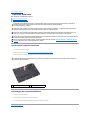 2
2
-
 3
3
-
 4
4
-
 5
5
-
 6
6
-
 7
7
-
 8
8
-
 9
9
-
 10
10
-
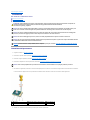 11
11
-
 12
12
-
 13
13
-
 14
14
-
 15
15
-
 16
16
-
 17
17
-
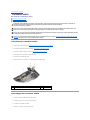 18
18
-
 19
19
-
 20
20
-
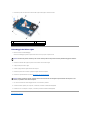 21
21
-
 22
22
-
 23
23
-
 24
24
-
 25
25
-
 26
26
-
 27
27
-
 28
28
-
 29
29
-
 30
30
-
 31
31
-
 32
32
-
 33
33
-
 34
34
-
 35
35
-
 36
36
-
 37
37
-
 38
38
-
 39
39
-
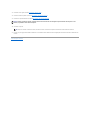 40
40
-
 41
41
Documenti correlati
-
Dell Studio XPS 1647 Manuale utente
-
Dell Inspiron Mini 10 1010 Manuale utente
-
Dell Studio 1555 Manuale utente
-
Dell Studio XPS 1645 Manuale utente
-
Dell Studio 15 1555 Manuale utente
-
Dell Studio 1558 Manuale utente
-
Dell Vostro A840 Manuale utente
-
Dell Vostro A840 Manuale utente
-
Dell Studio 1557 Manuale utente
-
Dell studio 1747 Manuale utente